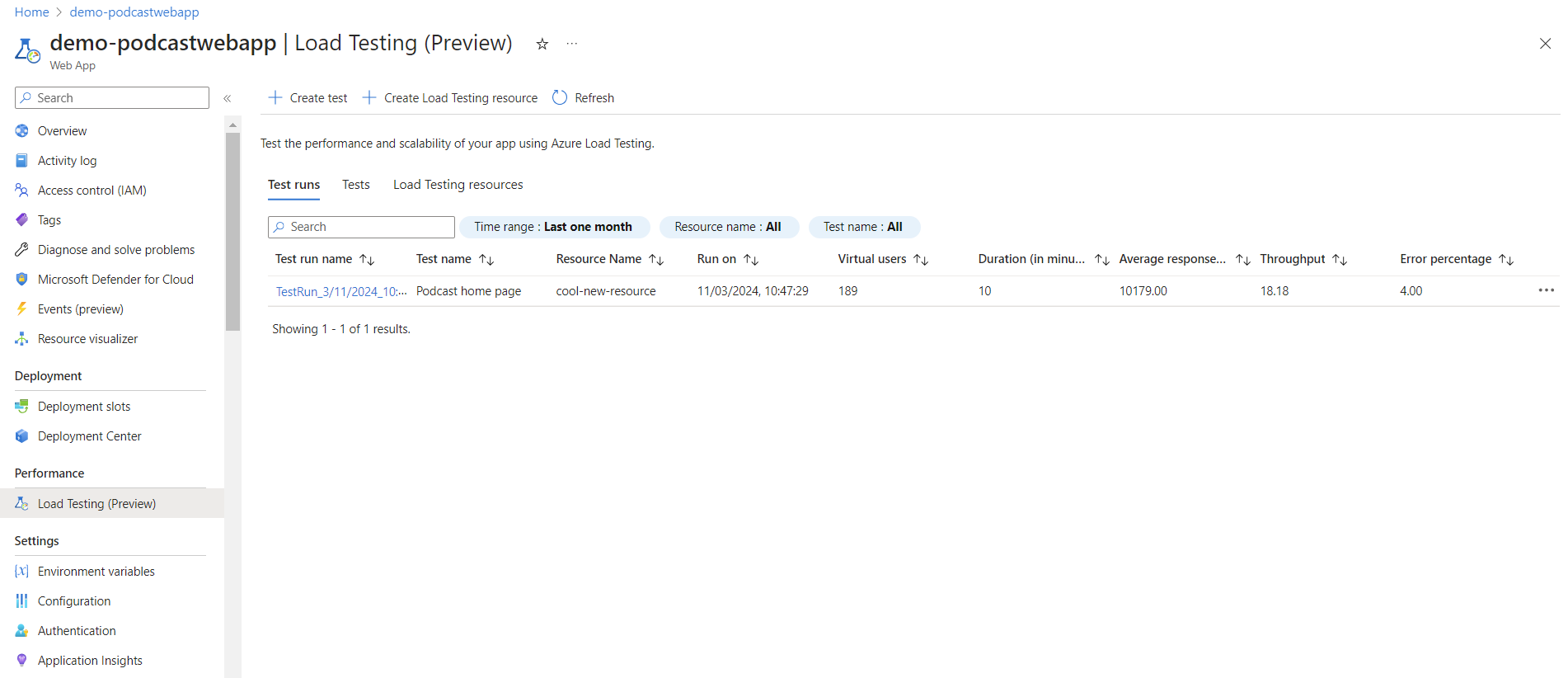Azure App Service Web アプリのロード テストを作成する
この記事では、Azure Load Testing を使用して Azure App Service Web アプリのロード テストを作成する方法について説明します。 Azure portal でアプリ サービスから URL ベースのロード テストを直接作成し、ロード テスト ダッシュボードを使用してパフォーマンスの問題を分析し、ボトルネックを特定します。
Azure App Service の統合ロード テスト エクスペリエンスを使用すると、次のことができます。
- App Service エンドポイントまたはデプロイ スロットの URL ベースのロード テスト を作成する
- アプリ サービスに関連付けられているテスト実行を表示する
- ロード テストのリソースを作成する
前提条件
- アクティブなサブスクリプションが含まれる Azure アカウント。 Azure サブスクリプションをお持ちでない場合は、始める前に無料アカウントを作成してください。
- Azure App Service Web アプリ。 Web アプリを作成する必要がある場合は、App Service の概要に関するドキュメントを参照してください。
Web アプリのロード テストを作成する
URL ベースのロード テストを、Azure portal の Azure App Service Web アプリから直接作成できます。
Web アプリのロード テストを作成するには:
Azure portal で、Azure App Service Web アプリに移動します。
左側のウィンドウで、[パフォーマンス] セクションの [ロード テスト (プレビュー)] を選択します。
このページでは、この Web アプリのテストとロード テストの実行の一覧を確認できます。
必要に応じて、[ロード テスト リソースの作成] を選択します (まだロード テスト リソースがない場合)。
[テストの作成] を選択して、Web アプリの URL ベースのロード テストの作成を開始します。
[テストの作成] ページで、まずテストの詳細を入力します。
フィールド 説明 ロード テスト リソース ロード テスト リソースを選択します。 テスト名 一意のテスト名を入力します。 テストの説明 (省略可能)ロード テストの説明を入力します。 作成後にテストを実行する 選択すると、テストの作成後にロード テストが自動的に開始されます。 Web アプリ用のデプロイ スロットが複数ある場合は、ロード テストを実行するスロットを選択します。
[要求の追加] を選択して、ロード テストに HTTP 要求を追加します。
[要求の追加] ページで、要求の詳細を入力ます。
フィールド 説明 要求の名前 要求を識別するためのロード テスト内の一意の名前。 この要求名は、テスト条件を定義する場合に使用できます。 URL Web エンドポイントのベース URL を選択する Path (省略可能) Web エンドポイント内の URL パス名を入力します。 パスが URL に追加され、ロード テストされるエンドポイントが形成されます。 HTTP メソッド 一覧から HTTP メソッドを選択します。 Azure Load Testing では、GET、POST、PUT、DELETE、PATCH、HEAD、および OPTIONS がサポートされています。 クエリ パラメーター (省略可能) URL に追加するクエリ文字列パラメーターを入力します。 ヘッダー (省略可能) HTTP 要求に含める HTTP ヘッダーを入力します。 本文 (省略可能) HTTP メソッドに応じて、HTTP 本文の内容を指定できます。 Azure Load Testing では、生データ、JSON ビュー、JavaScript、HTML、XML の形式がサポートされています。 ロード テストへの HTTP 要求の追加の詳細について説明します。
[ロード構成] タブを選択して、ロード テストのロード パラメーターを構成します。
フィールド 説明 [Engine instances](エンジン インスタンス) ロード テスト エンジン インスタンスの数を入力します。 ロード テストは、すべてのエンジン インスタンスで並列に実行されます。 ロード パターン 仮想ユーザーの目標数まで増加するためのロード パターン (線形、ステップ、スパイク) を選択します。 エンジンあたりの同時ユーザー数 各テスト エンジンでシミュレートする仮想ユーザーの数を入力します。 ロード テストの仮想ユーザーの合計数は、(テスト エンジンの数) * (エンジンあたりのユーザー数) です。 テスト期間 (分) ロード テストの期間を分単位で入力します。 ランプアップ時間 (分) ロード テストのランプアップ時間を分単位で入力します。 ランプアップ時間は、仮想ユーザーの目標数に達するまでにかかる時間です。 必要に応じて、Web アプリにパブリックにアクセスできない場合は、ネットワーク設定を構成します。
プライベートでホストされるエンドポイントのロード テストの詳細について説明します。
[確認と作成] を選択してテスト構成を確認した後、[作成] を選択してロード テストを作成します。
Azure Load Testing によってロード テストが作成されるようになりました。 以前に [作成後にテストを実行する] を選択した場合、ロード テストは自動的に開始されます。
Note
テストが URL テストからロード テスト リソースから直接 JMX テストに変換された場合、App Service からテストを変更することはできません。
テストの実行を表示します
テストの実行の一覧とテスト結果の概要は、Azure portal の Web アプリ構成内から直接表示できます。
Azure portal で、Azure App Service Web アプリに移動します。
左側のペインで、[ロード テスト] を選択します。
[テストの実行] タブでは、Web アプリのテスト実行の一覧を表示できます。
テストの実行ごとに、テストの詳細とテスト結果の概要 (平均応答時間、スループット、エラー状態など) を表示できます。
[テストの実行] を選択して Azure Load Testing ダッシュボードに移動し、テストの実行の詳細を分析します。
次のステップ
- Azure App Service アプリケーションのロード テストの詳細について説明します。
![App Service の [ロード テスト] ページを示すスクリーンショット。](media/how-to-create-load-test-app-service/app-service-load-testing.png)